Windows 10 to system operacyjny, który wyszedł, gdy HD i UHDwyświetlacze zyskiwały na popularności. Są teraz dość popularne, a system Windows 10 obsługuje je dość dobrze. Dzięki wyświetlaczom HD obraz jest ostrzejszy, ale ponieważ ekran jest bardziej gęsty, ale tekst jest często zbyt mały, aby go odczytać. Aby obejść ten problem, system Windows 10 ma skalowanie DPI, które powiększa wyświetlacz, dzięki czemu jest łatwiejszy w użyciu. Niestety w niektórych przypadkach powoduje to rozmycie tekstu w aplikacjach. System Windows dodał poprawkę tego w aktualizacji z kwietnia 2018 r., Ale oczywiście nie ma jednego rozwiązania dla wszystkich. Jeśli skalowanie DPI i poprawka rozmycia nie poprawiają sytuacji w niektórych aplikacjach, możesz to zrobić, aby skalowanie nie było stosowane w tej konkretnej aplikacji. Oto jak możesz wykluczyć aplikację ze skalowania DPI.
Wyłączenie DPI systemu Windows 10
Działa to tylko w przypadku aplikacji klasycznych lub stacjonarnych. Nie będzie działać w przypadku aplikacji UWP, tj. Aplikacji pobranych ze sklepu Microsoft Store.
Aby wykluczyć aplikację ze skalowania DPI, musisz uzyskać dostęp do jej właściwości. Można to zrobić na dwa sposoby. Znajdź plik EXE aplikacji i kliknij go prawym przyciskiem myszy. Wybierz Właściwości z menu kontekstowego.
Innym, znacznie szybszym sposobem jest uruchomienie aplikacji. Gdy jest uruchomiona, kliknij prawym przyciskiem myszy ikonę aplikacji na pasku zadań, aw menu kontekstowym kliknij prawym przyciskiem myszy nazwę aplikacji. Wybierz Właściwości z menu kontekstowego.
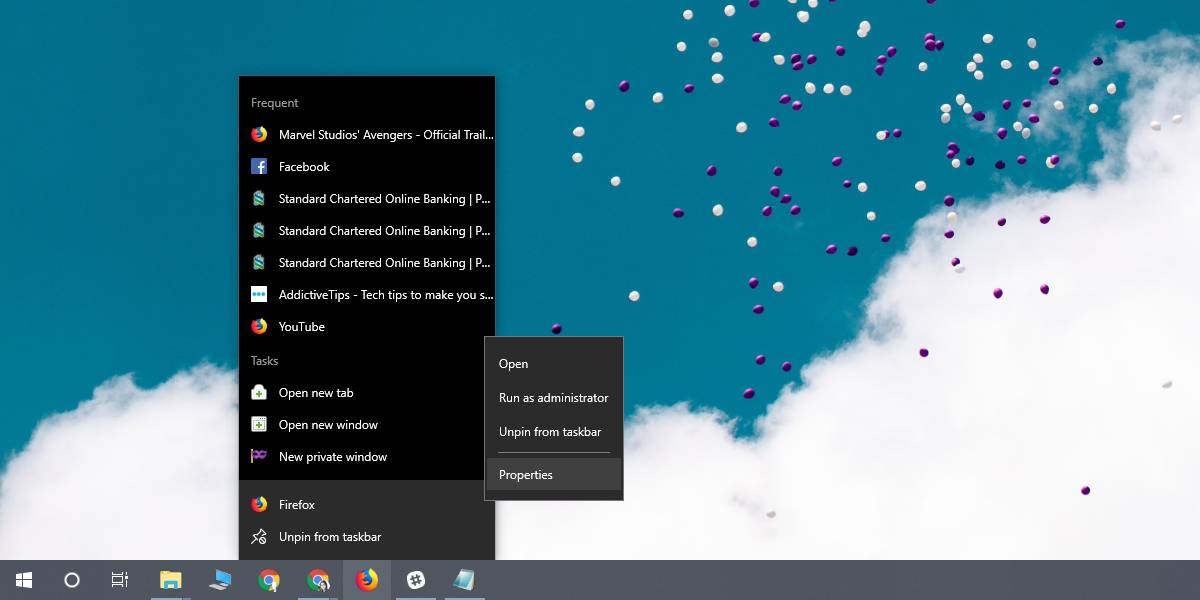
W oknie Właściwości przejdź do Kompatybilnościi kliknij przycisk Zmień ustawienia wysokiej DPI. W następnym oknie, które zostanie otwarte, włącz opcję „Zastąpienie skalowania w wysokiej rozdzielczości” i wybierz System z rozwijanego menu. Spowoduje to wykluczenie aplikacji z systemu, tj. Skalowania DPI systemu Windows 10.
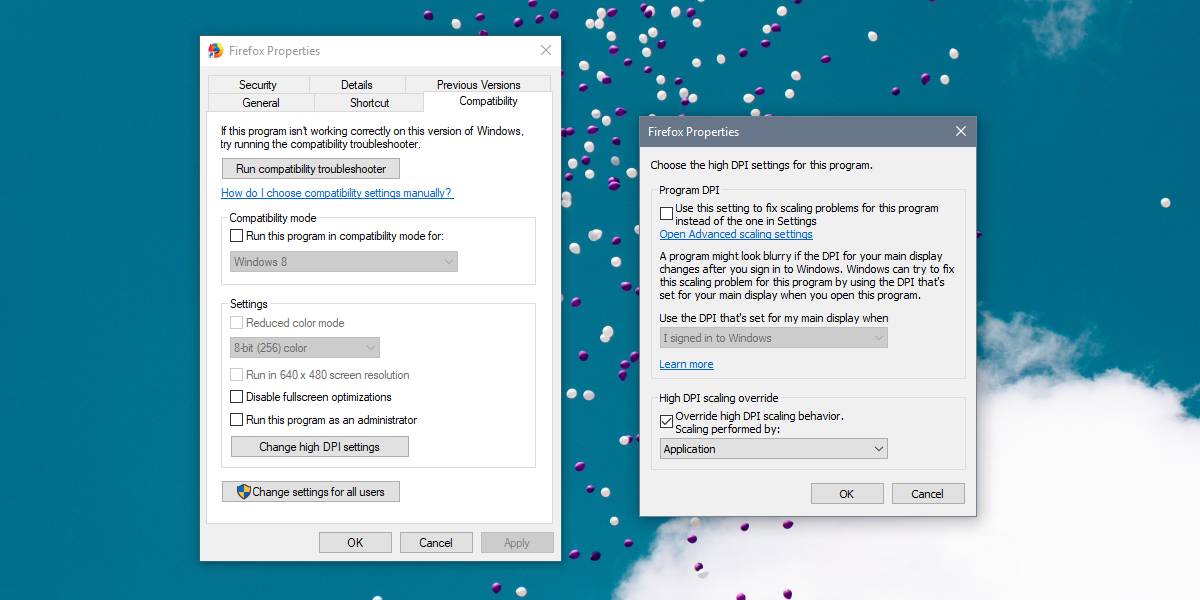
Kliknij OK, a następnie Zastosuj.
Powinno to wykluczyć wpływ aplikacjiprzez skalowanie DPI systemu Windows 10, ale może to powodować inne problemy, np. rozmazany tekst, mały / nieczytelny tekst, tekst lub przyciski zostaną odcięte. Niestety nie ma na to poprawki. Możesz wyszukać poprawkę specyficzną dla aplikacji, dla którejkolwiek z aplikacji sprawi ci to kłopot, ale sprawienie, by aplikacje działały ładnie przy wysokim skalowaniu DPI, jest bardzo trudne, chyba że same je obsługują.
Windows 10, a raczej Microsoft nie masztywne wytyczne projektowe, których muszą przestrzegać programiści, a zauważysz, że w niektórych obszarach brakuje samego systemu operacyjnego w odniesieniu do spójnego interfejsu GUI, co utrudnia perfekcyjne działanie aplikacji i systemu operacyjnego na ekranach HD. Dobrą wiadomością jest to, że większość popularnych aplikacji działa dobrze ze skalowaniem DPI, więc znajdziesz kilka aplikacji, które faktycznie stanowią problem.













Komentarze